Как установить пресеты для Lightroom на компьютер
Доброго времени суток, дорогие читатели. Сегодня мы хотим рассказать вам о пресетах в Lightroom. А именно, мы разберемся, что это такое, а также расскажем вам, как установить их на ПК.
Начнем с того, что программа Adobe Lightroom позволяет вам создать собственные фильтры, а точнее – предустановки. Это группа из нескольких фильтров, которые сохраняются и которые позволят вам применить ваши пресеты одновременно на несколько фотографий, чтобы все они выглядели в одинаковом стиле.
Также вы должны знать, что вы можете создать ваш пресет самостоятельно, а можете скачать уже готовый. Примечательно, что готовые пресеты вы можете скачивать в нескольких форматах, однако для установки готового качайте их в формате «.lrtemplate» (касается обновленных версий программы, в остальных случаях пробуйте другие форматы).
Что касается места, откуда их можно скачать – то в интернете полно открытой информации и готовых пресетов. Вам просто нужно их поискать.
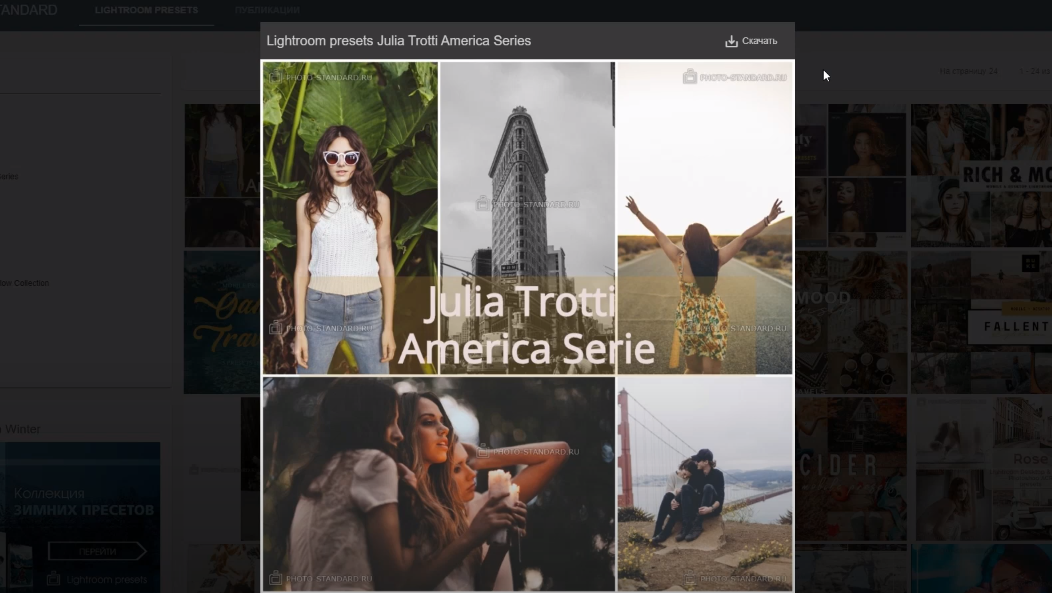
После этого вам нужно будет зайти в программу, загрузить туда какую-нибудь фотографию и выбрать пункт «Develop» (или коррекции, если у вас русская версия программы).
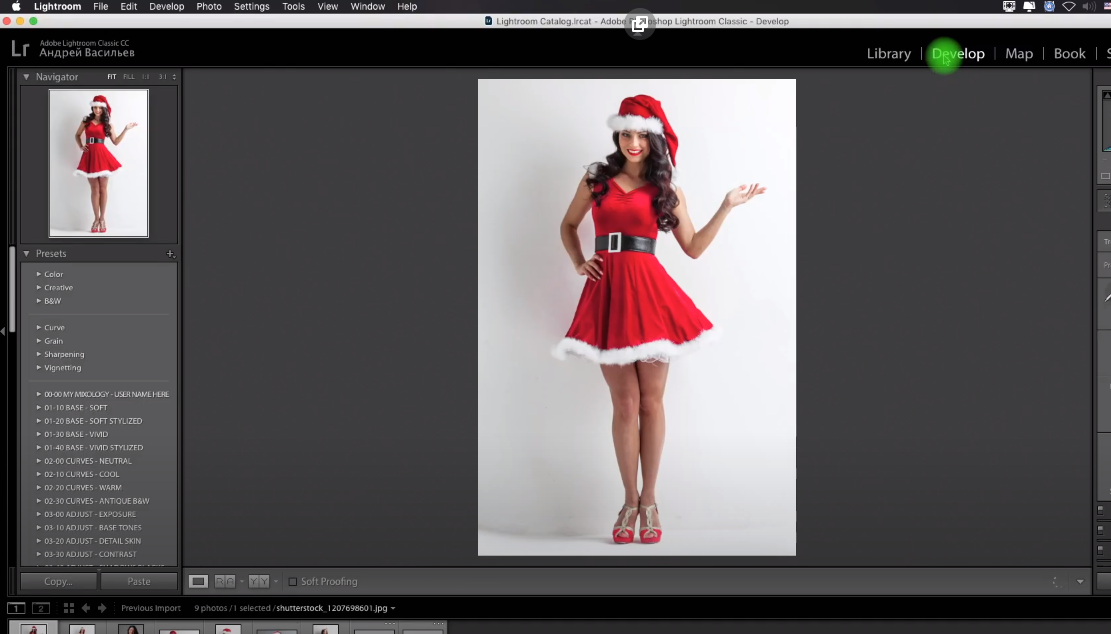
В левой части экрана у вас откроется небольшая табличка, в которой вы можете найти функцию «presets» или «общие пресеты». Кликните по ней правой кнопкой мышки. У вас откроется еще одно окошко. Тут вам нужно будет выбрать импорт, а после – найдите файл, который вы недавно скачивали и просто укажите к нему дорогу.
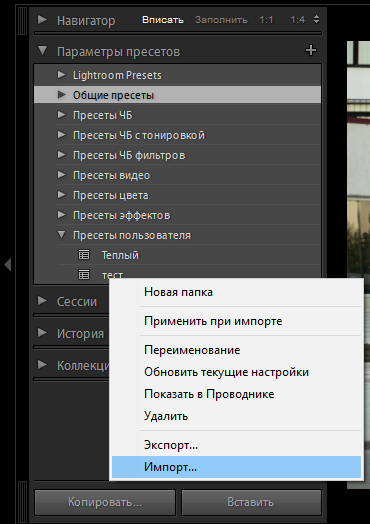
Вот и все, дорогие читатели. Единственное, что мы вам еще посоветуем – распределяйте пресеты по группам, при помощи папок, ибо если вы решили серьезно заняться фотографией, то пресетов у вас будет куча и вы запросто сможете в них потеряться.
В мобильном приложении
Теперь перейдем к тому, где находятся пресеты в Лайтруме в мобильном приложении! Найти нужный стиль несложно, лишь один раз запомните последовательность действий.
Для того, чтобы воспользоваться одним из сохранённых фильтров, нужно сделать следующее:
- Откройте программу и перейдите на вкладку «Библиотека» ;
- нажмите на кнопку «Добавить фото» и выберите вариант «Из фотоплёнки» ;

- или кликните на иконку камеры, если хотите сделать снимок сразу из приложения;
- когда фотография загрузится в режиме редактирования, вы увидите на нижней панели кнопку «Стили» ;

- здесь находятся все загруженные вами фильтры – листайте, выбирайте, пользуйтесь.

Какого-то конкретного места, где лежат пресеты Lightroom в памяти смартфона, нет. Когда вы скачиваете файл с настройками, он может сохраниться в вашу галерею или сразу в папку с загрузками, которая находится в файловом хранилище.
У каждого устройства эта папка своя и путь к ней может отличаться (зависит от марки и модели смартфона). Но это неважно, вы можете полностью удалить загруженные доки с настройками – стили все равно сохраняются внутри приложения. Поэтому вам не нужно думать, где находятся пресеты Lightroom!
10 Free Lightroom Presets
- compatible with Adobe Lightroom 4, 5, 6 and the Creative Cloud (CC)
- Compatible with JPG and RAW images
- Non-Destructive
- Compatible with both a Mac and PC

Before

After
A few examples.
01. Monhighcon
Almost every photo will look good in black and white version, check out our Monhighcon LR Preset to increase contrast and sharpness in black and white mode.
After Before
02. Warmcol
Warmcol Lightroom Preset is a great way to automitize your initial editing workflow and add warm colors to your picture.
After Before
03. Darcool
Check out this elegant effect on your photo. Increase contrast and enhance the blue tones with our Darcool preset.
After Before
04. Sepicol
With one click, slightly increase the contrast and add brown tones to your photos.
After Before
05. Warmly
You should definitely test our Warmly Lightroom preset. It will at the same time brighten up and warm up your photos.
After Before
06. Darcon
Do you want to simultaneously increase the contrast and add colder tones to your photo? You should try Darckon Altphotos Lightroom Preset.
After Before
07. Darblue
By applying this preset, you will dull and darken the colors of your photo.
After Before
08. Calmcol
If you want to slightly dull the colors and add a subtle retro feeling to your image, you should try Calmcol Lightroom Preset.
After Before
09. Bluebless
Use this preset to brighten up and add more blue tones to your image. As you can see in our example, it will add a touch of depth to portraits of blue-eyed persons. Blue tones work great also with most of the snow scenes. Try to use this one to enhance your photographs of winter landscapes.
After Before
10. Warmsphere
With this free Lightroom Preset, you will be able to add a warm retro finish to your images in seconds.
After Before

Before

After
Free Lightroom Presets Collection
Get this pack of Lightroom Presets for free, and use these presets to refine and enhance your photos.
Compatible: Adobe Lightroom 4, 5, 6 & CC. macOS & Win.
Remember that not all presets will look good with every photo, be creative and experiment with different presets. Don’t forget that you can also edit each preset to get a better result.
Результаты поиска по запросу «Пресеты»
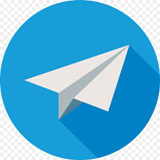
?Все для красивого оформления ?Для сторис ?Пресеты и т.д. Ссылка на канал: https://t.me/joinchat/TbgDqsT-26ix2x1k ?️Реклама: https://t.me/joinchat/AAAAAEfJ1ViG2URCG7jeXw Админ @irinagvl ❌Копирование Бан
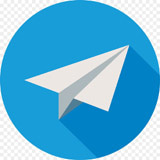
Телеграм канал посвящён обработке ваших фотографий. Пресеты, идеи для фото, обзоры приложений и полезные фишки обработки. ? Обработка фото на заказ. По вопросам сотрудничества и рекламы: @FotoredaktorPR_bot @goluboglaazay Админ.
Шаг — 4
Тестовый «Стиль номер — 1» можно удалить, он нам больше не нужен. Для этого нажимаем на нём правой кнопкой мыши и выбираем «Удалить».
Так же, на этом сайте вы можете скачать мои авторские пресеты:
Статья показалась вам полезной?
Вы можете сохранить эту статью у себя на стене или
поделиться ей в социальных сетях и мессенджерах:
С уважением, Андрей Звягинцев!
Телефон, WhatsApp, Viber: 8 (920) 154-26-56
—
Тверь, Москва — 2022 год.
Карта сайта











